Máy in là thiết bị không thể thiếu với mỗi doanh nghiệp. Máy in thường được đặt ở các phòng ban để in tài liệu, giấy tờ. Tuy nhiên, số lượng bản in trong mỗi văn phòng tương đối nhiều nên máy in phải hoạt động với tốc độ cực nhanh. Vì một vài nguyên nhân, máy in in chậm khiến tốc độ công việc bị trễ nại gây tổn thất cho doanh nghiệp. Vậy tại sao máy in in chậm? Để biết nguyên nhân cũng như cách khắc phục, cùng Maycongso xem ngay bài viết dưới đây.
Nguyên nhân khiến máy in in chậm
Có 2 máy in dùng chung 1 Driver
Máy in in chậm do đâu? Đây là nguyên nhân thường gặp nhất khiến máy in giảm tốc độ. Khi 2 máy in sử dụng cùng Driver và cùng hoạt động trong 1 khoảng thời gian, khả năng xử lý của máy in sẽ bị giảm đi đáng kể. Do đó khiến máy in in chậm. Để khắc phục tình trạng này, bạn cần cài đặt lại Driver sau đó chuyển về in bằng 1 máy.
Cổng USB quá dài hoặc cổng chuyển tiếp
Đây cũng là 1 nguyên nhân khiến cho tốc độ máy in bị giảm xuống. Khi cổng USB quá dài hoặc sử dụng cổng chuyển tiếp, dữ liệu được xử lý sẽ chậm hơn và máy in cũng in chậm hơn.
File dữ liệu cần in quá nặng
File dữ liệu càng nặng thì càng cần xử lý nhiều hơn nên việc in file cũng diễn ra chậm hơn bình thường. Vì thế, bạn cần giảm dung lượng của file dữ liệu trước khi in nếu thấy file chiếm nhiều dung lượng. Bên cạnh đó, bạn cũng có thể chia nhỏ file lớn thành nhiều file nhỏ rồi in lần lượt.
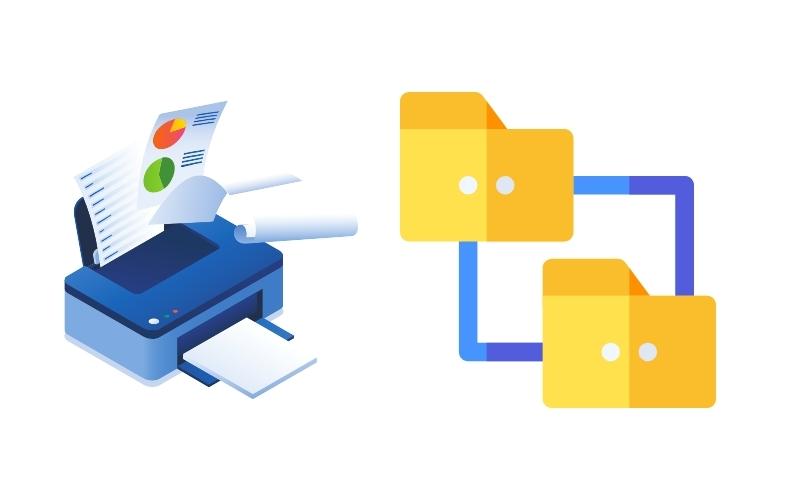
Xem thêm: Top 10 loại tinh dầu Pod ngon nhất hiện nay bạn nên thử
Cài đặt chế độ in nhiều
Một lý do nữa khiến máy in in chậm là do người dùng cài đặt chế độ in nhiều hơn 50 tờ. Khi đó, máy in rất dễ bị quá tải và không đảm bảo tốc độ in. Vì thế, nếu máy in của bạn đang gặp phải tình trạng giảm tốc độ. Hãy thử kiểm tra xem bạn có đặt chế độ in nhiều hay không.
Chồng chất lệnh in
Khi người dùng đặt quá nhiều lệnh in cùng 1 lúc, máy không xử lý kịp và cần ngưng lại trong 1 khoảng thời gian. Khi đó, máy in sẽ gặp phải tình trạng in chậm và bạn cần xoá bớt lệnh trên máy in để sử dụng tốt nhất.
Máy tính nhiễm virus
Máy in thường được liên kết cùng máy tính để gửi lệnh in từ máy tính tới máy in. Chiếc máy tính nếu bị tấn công và nhiễm virus sẽ gây lỗi hệ điều hành và lệnh in không được thực hiện. Do đó, bạn phải chủ động bảo vệ máy tính tránh xa virus và tiêu diệt virus nếu có.
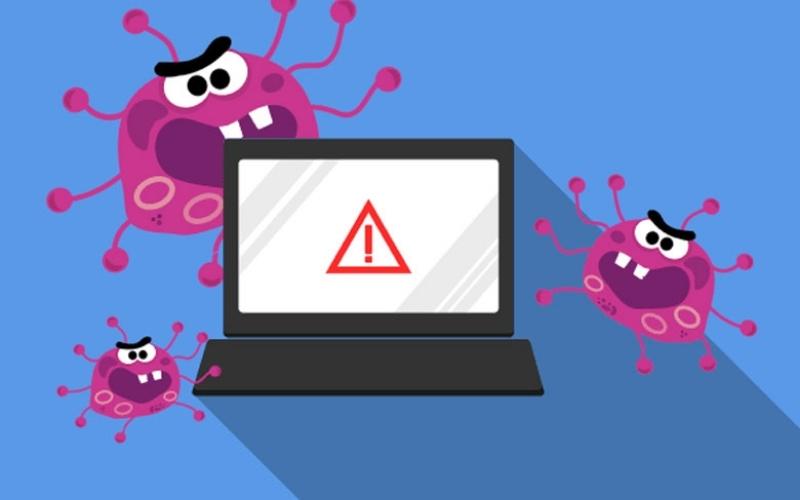
Máy tính cấu hình yếu
Cấu hình máy tính yếu nhưng lại lưu trữ quá nhiều dữ liệu cũng vô tình khiến cho máy in kết nối với nó bị giảm tốc độ. Nguyên nhân này xuất phát từ phía máy tính nên bạn phải giải phóng máy tính hoặc nâng cấp bộ nhớ.
Cách khắc phục máy in in chậm
Có rất nhiều nguyên nhân khiến máy in bị in chậm và tình trạng này cũng xảy ra với tần suất thường xuyên. Máy in in chậm gây ra nhiều tổn thất vì làm chậm tiến độ công việc. Vì thế, nếu máy in in chậm thì bạn cần đưa ra cách khắc phục ngay lập tức. Dưới đây là những cách giải quyết khi máy in in chậm.
Kiểm tra kết nối mạng
Để máy in hoạt động được cần phải có mạng. Vì thế, bạn hãy kiểm tra xem máy in đã được kết nối internet hay chưa. Nếu đã kết nối nhưng vẫn in chậm, bạn phải đảm bảo kết nối mạng không bị lỗi kết nối chậm. Để kiểm tra kết nối mạng cho máy in, bạn hãy thực hiện theo các cách sau đây:
- Kiểm tra dây cáp mạng và kết nối Wifi đã được kết nối chặt chẽ.
- Đảm bảo địa chỉ IP của máy in đang hoạt động.
- Kiểm tra trạng thái đèn trên máy in để biết router đang hoạt động tốt.

Xem thêm: Nguồn Hàng Đầm Trẻ Em Từ Trung Quốc Giá Rẻ, Uy Tín
Khởi động lại khi máy in in chậm
Có lẽ bạn đã nhiều lần khởi động lại chiếc điện thoại hay máy tính khi nó hoạt động bị chậm, lag. Với máy in cũng vậy. Đôi khi, bạn chỉ cần khởi động lại máy in là đã giải quyết được vấn đề máy in in chậm. Khởi động lại máy in cũng cần thực hiện đúng cách. Khi đó mới có khả năng khiến máy in hoạt động bình thường. Dưới đây là cách khởi động máy in đúng cách:
- Tắt máy in sau đó đợi 1 lúc để đảm bảo rằng mọi hoạt động của máy in đã được ngừng lại.
- Sau khi máy in đã ngừng hoàn toàn, bạn rút phích cắm ra khỏi máy in.
- Đợi khoảng 1 phút rồi cắm phích lại cho máy in, sau đó bật nút khởi động máy.
- In thử xem máy in có quay lại tốc độ in bình thường hay chưa. Nếu máy vẫn còn in chậm, bạn phải thực hiện các biện pháp khắc phục khác.
Thay đổi cài đặt tốc độ máy in
Một số máy in cung cấp tính năng cài đặt tốc độ in. Người dùng có thể cài đặt tốc độ in nhanh hay chậm tuỳ thích. Tuy nhiên, nhiều người dùng không biết về tính năng này. Và tốc độ máy in được cài từ nhà sản xuất với chế độ in chậm. Vậy nên, bạn cần phải kiểm tra tốc độ in sau đó cài đặt lại tốc độ phù hợp.
Để thay đổi cài đặt tốc độ in, bạn hãy mở trình điều khiển máy in trên máy tính liên kết. Sau đó, bạn tìm tới mục “Print Speed” và thay đổi tốc độ in cho máy. Tiếp theo, bạn nhấn “Lưu” để cài đặt mới được lưu lại. Sau khi hoàn thành cài đặt, bạn hãy in thử để đảm bảo máy đã hoạt động như mong muốn.

Cập nhật lại driver khi máy in in chậm
Theo chia sẻ từ công ty gia công phần mềm Mona, driver bị lỗi cũng là nguyên nhân dẫn đến máy in in chậm. Do đó, nếu đã thực hiện hết những cách trên mà máy vẫn in chậm, bạn có thể kiểm tra và cập nhật lại driver. Vậy, để cập nhật driver thì phải làm như thế nào.
Bạn có thể cập nhật bản driver tương ứng với máy tính của mình. Để làm được điều này, bạn truy cập vào trang web chính thức của nhà sản xuất máy in. Sau đó tìm kiếm phiên bản driver tương ứng với máy in. Tiếp theo, bạn tải driver về và cài đặt vào máy tính liên kết với máy in.
Cập nhật lại Printer Firmware
Printer Firmware là phần mềm được cài trong bộ nhớ của máy in. Phần mềm này có nhiệm vụ điều khiển các chức năng của máy in như phun mực, in mực,… Vì thế, nếu phần mềm Printer Firmware bị lỗi thì tất nhiên máy in sẽ bị in chậm lại hoặc lỗi khi in. Vậy nên, bạn cần phải sửa lỗi cho Printer Firmware bằng cách cập nhật lại phần mềm
Cách cập nhật Printer Firmware cũng tương tự như cập nhật driver. Bạn cần truy cập vào website chính thức của đơn vị sản xuất máy in rồi tìm kiếm bản Printer Firmware phù hợp nhất. Sau đó, bạn tải về và cài đặt cho máy tính liên kết.
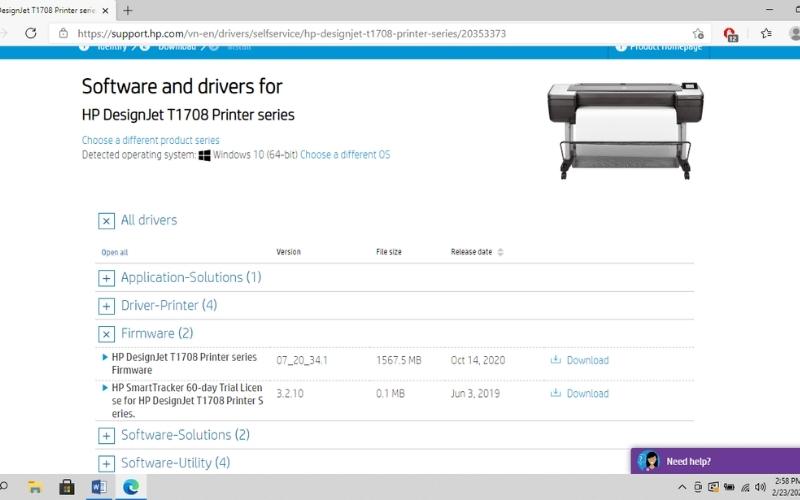
Xem thêm: Túi Vải Đeo Chéo Nhập Hàng Ở Đâu Giá Tốt, Chất Lượng?
Khởi động lại Printer Spooler Service
Lỗi Printer Spooler Service cũng là nguyên nhân chính khiến máy in in chậm. Vì đây là nơi quản lý các tệp cần in trong máy in. Printer Spooler Service sẽ xử lý các tệp trước khi gửi đến máy in. Nếu ứng dụng này lỗi, tệp in không xử lý kịp thời. Khiến cho máy in phải chờ đợi và giảm tốc độ. Vì thế, hãy cập nhật Printer Spooler Service để giải phóng tài nguyên, sửa lỗi và tăng tốc độ của máy.
Kiểm tra lại file khi máy in in chậm
File in quá nặng khiến máy in bị quá tải và hoạt động chậm lại. Vì vậy, hãy kiểm tra file in và giảm dung lượng của nó. Cách đơn giản nhất là bạn tách file ra thành nhiều tệp nhỏ, sau đó in lần lượt từng tệp.
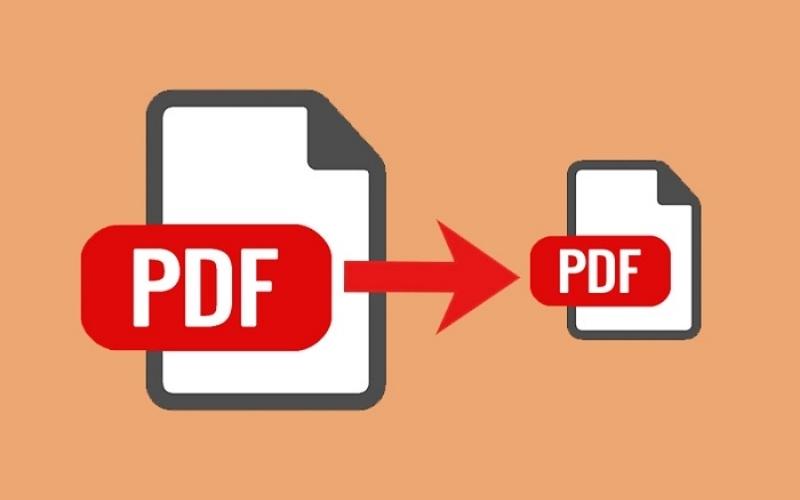
Tải phần mềm diệt virus khi máy in in chậm
Khi máy tính liên kết bị nhiễm virus, tốc độ của máy in cũng sẽ bị ảnh hưởng theo. Do đó, bạn hãy kiểm tra xem máy tính có nhiễm virus hay không. Nếu có, tiêu diệt virus bằng các phần mềm như: Comodo Antivirus, Sophos Home,…
Chọn đơn vị cung cấp máy in chất lượng cao
Việc chọn đơn vị có thể cung cấp cho bạn chiếc máy in chất lượng cao uy tín trên thị trường là điều cần thiết. Tránh các lỗi thường xuyên xảy ra như máy in in chậm, máy in in ra giấy trắng, máy in lỗi không in được,… Bạn có thể tham khảo Thiên Phú Copier, tại đây chuyên cho thuê máy in chất lượng cao uy tín nhất hiện nay. Những thương hiệu máy in được bán chạy nhất tại Thiên Phú như máy photo Ricoh, máy photo Toshiba,… Xem những sản phẩm khác tại cửa hàng qua website https://shopmayphoto.com/.

Trên đây là nguyên nhân cũng như cách khắc phục tình trạng máy in in chậm. Để giải quyết triệt để tình trạng này, bạn nên tìm ra nguyên nhân khiến máy in chậm và tiến hành khắc phục ngay. Hy vọng nội dung bài viết trên sẽ giúp được bạn cải thiện được vấn đề gặp phải này.
Xem thêm: Phụ Gia Nhớt Xe Máy Loại Nào Chất Lượng?

